Palauta kaikki tiedot iOS-laitteistasi, iTunesista ja iCloud-varmuuskopiosta.
Kuinka korjata kasvotunnus, joka ei ole käytettävissä iPhone 17:ssä [100% toimii]
Face ID on kätevämpi kuin salasanat, joten Face ID on joidenkin iOS 26/18:n tai muiden laitteiden käyttäjien suosima todennustapa. Mutta on tapauksia, joissa Kasvotunnus ei ole käytettävissä iPhonessa jumiutumisen, tunnistuksen tai muiden kasvojentunnistusongelmien vuoksi. Älä huoli, jos kohtaat tämän! Onneksi löysit tämän artikkelin. Tutustu tähän sivuun ja näe seitsemän tapaa korjata iPhonessa puuttuva Face ID ja paras vaihtoehtoinen menetelmä.
Opasluettelo
Osa 1. 7 tapaa korjata kasvotunnus ei ole käytettävissä iPhonessa 15/16/17 Osa 2. Paras tapa korjata Face ID Ei saatavilla iPhonessa [iOS 18 tuettu] Osa 3. Face ID:tä koskevat usein kysytyt kysymykset Ei saatavilla iPhonessaOsa 1. 7 tapaa korjata kasvotunnus ei ole käytettävissä iPhonessa 15/16/17
iOS 26/18 -julkaisu sisältää ominaisuuden, joka avaa iPhonen Face ID:n avulla, ja se kehitettiin paljon erinomaisempaa ominaisuutta varten. On kuitenkin tapauksia, joissa käyttäjä etsii ratkaisua siihen, miten korjata Face ID:n puuttuminen iPhonesta. Tässä on seitsemän tapaa saada se saataville iPhonessa iOS 26/18:ssa.
1. Tarkista Face ID -tuetut iOS-laitteet.
Face ID on käytettävissä vain käyttäjille, joilla on iPhone-versio X tai uudempi, mukaan lukien iOS 26/18, ja todennäköisemmin kohtaavat tämän Face ID:n, koska se ei ole käytettävissä iPhonessa. Face ID -todennus ei ole käytettävissä laitteellasi, jos käytät tällä hetkellä iPhonea, jonka versio on 8 tai vanhempi.
2. Tarkista mahdolliset päivitykset.
Jos käytät jotakin yllä mainituista iPhone-versioista, voit tarkistaa, onko siihen saatavilla päivityksiä. IPhonen päivittäminen voi hyödyttää sinua, koska sinulla on uusimmat ominaisuudet ja korjaus pienet tai suuret ohjelmistovirheet, erityisesti Face ID:n kanssa. Ohjelmistossa saattaa olla ongelma, joka saa sinut kohtaamaan Face ID:tä ei ole saatavilla iPhone-ongelman.
3. Tarkista Face ID -asetukset.
Face ID on ehkä määritettävä oikein, joten sinun on tarkistettava se. Tämä perustarkistus on myös hyödyllinen, jotta näet, oletko ottanut kaiken käyttöön Face ID:llä. Todennäköisemmin Face ID ei ole käytettävissä tietyssä sovelluksessa tai muissa kolmannen osapuolen sovelluksissa, jos et pysty käyttämään Face ID -todennusta siihen. Tarkistaaksesi sen, tässä on sinulle perusvaiheet. nämä saattavat ratkaista "Face ID ei ole saatavilla iPhone" -ongelman.
Vaihe 1Käynnistä asetukset sovellus laitteellesi.
Vaihe 2Napauta Kasvotunnus ja pääsykoodi. Jos näet Nollaa Face ID valinnassa käytettävissä oleva vaihtoehto, se tarkoittaa, että olet jo määrittänyt Face ID:si.
Vaihe 3Ja jos haluat soveltaa muita tarjottuja vaihtoehtoja, kuten iTunes ja App Store, Wallet ja Apple Pay, tai kanssa Muut sovellukset. Kytke se päälle napauttamalla kytkinpainiketta.
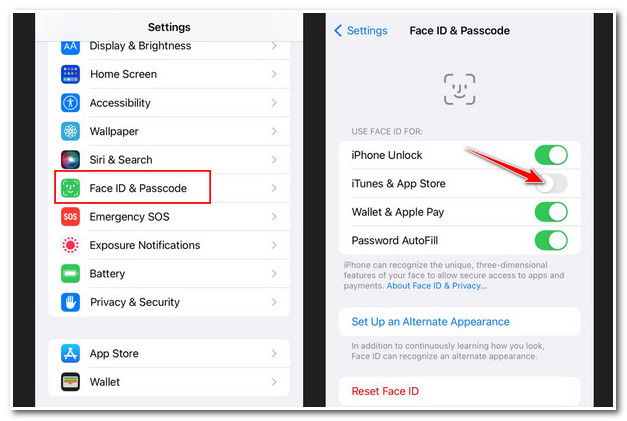
4. Tarkista, onko iPhonen TrueDepth-kamerassa esteitä.
Jos TrueDepth-kamerassasi on esteitä, Face ID ei toimi. Varmista, ettei TrueDepth-kamerassa ole likaa, sormenjälkiä tai edes paksua näytönsuojaa. Voit käyttää mikrokuituliinaa pyyhkiäksesi pois asiat, jotka peittävät TrueDepth-kamerasi. Tarkista sitten, voiko se ratkaista Face ID:tä ei ole saatavilla iPhone-ongelman.
Kolmen ensimmäisen tarkistusmenetelmän jälkeen Face ID saattaa jo toimia iOS 26/18 -laitteessasi. Jos sen on edelleen oltava saatavilla ja toimiva laitteellasi, tässä on muita tapoja.
5. Kohdista iPhonesi TrueDepth oikein.
iOS 26/18:n varhaisessa julkaisussa sinun on pidettävä iPhoneasi pystysuunnassa skannataksesi kasvosi puhelimen TrueDepth-kameralla. Onneksi joidenkin päivitysten jälkeen Face ID voi skannata kasvosi vaakasuunnassa. TrueDepth-kameraskannerissa on kuitenkin useita eri näkökulmia. Riippumatta siitä, makaako iPhonesi pinnalla vai pitääkö sitä kädessäsi, sinun on varmistettava, että se on käsivarren mitan päässä tai lähempänä kasvojasi, jotta vältyt Face ID ei ole käytettävissä iPhonessa -ongelmilta.
6. Nollaa Face ID -asetukset.
Kun saat edelleen viestejä, kuten "Face ID ei saatavilla, yritä myöhemmin uudelleen", voit poistaa Face ID:hen tallennetut tiedot ja määrittää uuden. Tämä menetelmä auttaisi Face ID:tä toimimaan paremmin, jos olet jo käyttänyt silmälaseja päivittäin tai tehnyt joitain muutoksia hiuksiin tai muuhun ulkonäköön. Lisäksi tällä tavalla voit myös tarkistaa tai järjestää uudelleen aiemmin tekemäsi alkuasetusmenettelyn. Voit nollata Face ID:si noudattamalla yksinkertaisia ohjeita.
Vaihe 1Avaa Asetukset-sovellus, napauta Kasvotunnus ja pääsykoodi ja syötä omasi Pääsykoodi.
Vaihe 2Napauta sitten Reset Face ID. Määritä uusi iPhone Face ID noudattamalla ohjeita tai kehotteita.
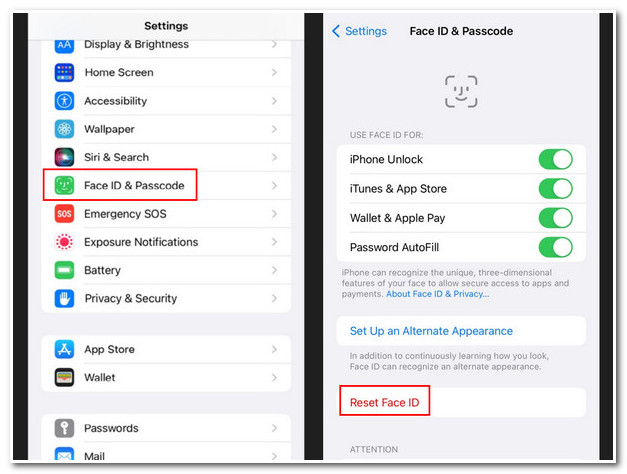
7. Käynnistä iPhone uudelleen.
iPhonen uudelleenkäynnistäminen vähintään kerran viikossa parantaa iPhonen suorituskykyä. Mitä tulee Face ID ei saatavilla iPhone-ongelmaan, tämä voi olla arvokas tapa päivittää iPhonen Face ID -ominaisuus ja pystyä ratkaisemaan se, jos ongelma johtuu vain sovelluksen kaatumisesta. Kun olet käynnistänyt sen uudelleen, yritä käyttää Face ID -ominaisuutta uudelleen salasanan syöttämisen jälkeen.
Kun olet tehnyt yllä mainitut tavat iPhone Face ID:n korjaamiseksi, voit nyt käyttää sitä ilman esteitä, ja se toimii jo erittäin hyvin. Jos ei, käytä yhtä alla olevista parhaista tavoista korjataksesi Face ID, joka ei ole saatavilla iPhonessa nopeasti yhdellä napsautuksella.
Osa 2. Paras tapa korjata kasvotunnus ei ole saatavilla iPhonessa [iOS 18/26 tuettu]
Jos sinulla on edelleen ongelmia Face ID not available iPhone -ongelman kanssa, kokeile 4Easysoft iPhone Data Recovery, työkalu, joka pystyy korjaamaan iPhonen nopeasti kaikkiin malleihin ja iOS-versioihin. Tämä iPhonen palautustyökalu tukee useiden erilaisten iPhone-ongelmien korjaamista, mukaan lukien Face ID -ongelmasi. Lisäksi se korjaa iPhone-ongelmat menettämättä laitteellesi tallennettuja tietoja. Tämä työkalu olisi paras ratkaisu "Face ID not available iPhone" -ongelman ratkaisemiseen.

Pystyy korjaamaan yli 50 iPhonen ongelmat, kuten päivitysvirheet, nollausongelmat, uudelleenkäynnistysvirheet ja paljon muuta.
Pystyy korjaamaan iOS 18/26:n ja muiden iPhone-versioiden tai Face ID -ongelmien ongelmat korkeimmalla onnistumisprosentilla.
Tarjoa iOS-tietojen nollaus, varmuuskopiointi ja palautus, joiden avulla voit palauttaa yli 20 eri tiedostotyyppiä.
Tukee kaikkia iOS-versioita ja laitemalleja, mukaan lukien iPhone 16/17 ja muita.
100% suojattu
100% suojattu
Vaiheet kasvotunnuksen korjaamiseksi, joka ei ole käytettävissä iPhoneissa, käyttämällä 4Easysoft iPhone Data Recovery -ohjelmaa iOS 26/18 -tuella:
Vaihe 1Vieraile 4Easysoft iPhone Data Recovery verkkosivustolla selaimesi avulla työkalun lataamiseen ja asentamiseen. Käynnistä sitten työkalu tietokoneellasi ja napsauta iOS-järjestelmän palautus -painiketta työkalun käyttöliittymän oikeassa yläkulmassa.
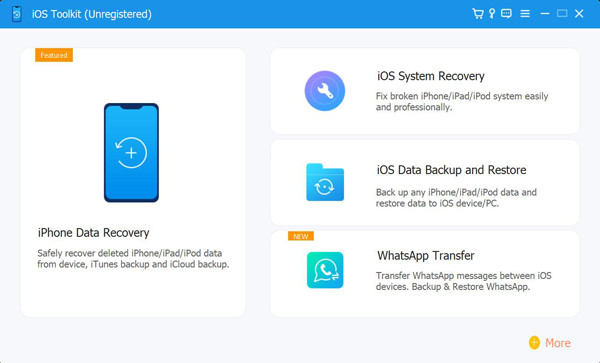
Vaihe 2Liitä iOS 26/18 -laitteesi tietokoneeseen USB-kaapelilla. Napsauta sen jälkeen kohtaa, jotta työkalu tunnistaa laitteesi. alkaa -painiketta löytääksesi syyn, miksi Face ID ei ole käytettävissä iPhonessa.

Vaihe 3Tunnistusprosessin jälkeen työkalu näyttää iOS 26/18 -laitteeseesi liittyvät tiedot. Jos kohtaat pienen ongelman, napsauta Ilmainen pikakorjaus tekstipainiketta. Tai jos ei, valitse Korjaa-painike tehdäksesi muita korjauksia.

Vaihe 4Jos valitset Vakiotila, se korjaa yksinkertaiset iOS-ongelmat säilyttäen samalla tallennetut tiedot. Toisaalta Edistynyt tila ratkaisee paljon monimutkaisempia asioita ja poistaa tietosi, mutta suurella onnistumisprosentilla. Kun olet valinnut, valitse se ja napsauta Vahvistaa -painiketta.

Vaihe 5Ennen kuin voit aloittaa Face ID -ongelman korjaamisen iOS 26/18 -laitteellasi, valitse sopivin Luokka, tyyppi, ja Malli joka koskee iOS-laitettasi. Voit myös valita haluamasi laiteohjelmiston ja napsauttaa ladata -painiketta. Voit päivittää tai alentaa iOS-versiosi tämän prosessin avulla ja rastita sitten Seuraava aloittaaksesi Face ID:n korjaamisen, joka ei ole käytettävissä iPhonessa.

Osa 3. Face ID:tä koskevat usein kysytyt kysymykset Ei saatavilla iPhonessa
-
1. Eikö Face ID ole käytettävissä iOS 26/18:ssa näytön vaihdon jälkeen?
Jos Apple suorittaa vaihdon, Face ID on edelleen käytettävissä iOS 26/18 -laitteessasi. Muussa tapauksessa Face ID -ominaisuus estetään laitteellasi, jos sen suorittaa kolmannen osapuolen korjaamo. Tämä johtuu siitä, että monimutkainen prosessi on haastava keskivertokorjaamolle. Jos haluat vaihtaa iOS 26/18 -näytön ja pitää Face ID:n edelleen käytettävissä, on suositeltavaa korjata se Applen valtuutetussa korjaamossa.
-
2. Voiko iOS 26/18 Face ID tunnistaa minut, kun käytän kasvomaskia?
Valitettavasti iOS 26/18:ssa ei ole ominaisuutta, joka tunnistaa kasvosi ja avaa iPhonen lukituksen, vaikka käyttäisit maskia. Tätä ominaisuutta tukevat vain iPhone 12- ja 13-sarjat.
-
3. Miksi iOS 26/18 Face ID ei ole käytettävissä, vaikka näyttö on rikki?
Jos rikkinäinen näyttö johtuu onnettomuudesta putoamisesta, on mahdollista, että Face ID -komponentit ovat vaurioituneet. On parasta korjata se valtuutetulla iPhonen näytön korjauksella, jonka löydät Applen tukisivustolta.
Johtopäätös
Nämä ovat parhaat tavat korjata tai vianmäärittää ongelmasi "Kasvotunnus ei ole käytettävissä iPhonessa" ongelma. Kokeile niitä kaikkia löytääksesi parhaan ratkaisun Face ID -ongelmaasi. Jos haluat korjata sen suoraan ja tunnistaa ongelman iPhonesi Face ID:ssä, suosittelen käyttämään 4Easysoft iPhone Data Recovery. Havaitsemisen jälkeen voit nähdä ongelman ja korjata sen ilman tietojen menetystä suurella menestyksellä. Voit vapaasti ladata ja asentaa työkalun nyt!
100% suojattu
100% suojattu


